使用 IDEA 部署第一个 Spring Boot Docker 应用
环境
- 操作系统:windows 10
- 编辑工具:IntelliJ IDEA 2018.2.1
- JDK:1.8
- Docker for Windows:18.06.0-ce-win72(19098)
- Maven:3.5.0
以下说明,假设 Docker 正常,Maven 正常,其他环境正常。
IntelliJ IDEA Docker 插件安装与配置
安装 Docker 插件
【File】-【Settings…】-【Plugins】:
点击【Browse repositories…】,搜索 docker,然后安装,安装完重启。
设置 Docker for Windows
需要预先安装 Docker for Windows。右键工具栏图标,【Settings】-【General】:
Expose daemon on tcp://localhost:2375 without TLS 设置为 勾选
- 点击【+】,添加一个 Docker 配置
- 点击 【OK】,自动打开 Docker 视图窗口,也可以手动打开:【View】-【Tool Windows】-【Docker】。
- 点击运行,就会显示 Docker 已经存在的镜像和容器:
右键菜单,可以对其进行相应的操作,有 Docker 基础,一看就懂。
可以通过选中容器,右键 - 【Inspect】查看容器的详细信息。
项目准备
创建 Spring Boot 最简单的应用,目录结构如下:
Application.java:package top.xzhanyao.dockertest; import org.springframework.boot.SpringApplication; import org.springframework.boot.autoconfigure.SpringBootApplication; @SpringBootApplication public class Application { public static void main(String[] args) { SpringApplication.run(Application.class, args); } }HelloController.java
package top.xzhanyao.dockertest.controller; import org.springframework.web.bind.annotation.RequestMapping; import org.springframework.web.bind.annotation.RequestMethod; import org.springframework.web.bind.annotation.RestController; @RestController public class HelloController { @RequestMapping(value = "/hello", method = RequestMethod.GET) public String sayHello() { return "docker hello"; } }pom.xml
<?xml version="1.0" encoding="UTF-8"?> <project xmlns="http://maven.apache.org/POM/4.0.0" xmlns:xsi="http://www.w3.org/2001/XMLSchema-instance" xsi:schemaLocation="http://maven.apache.org/POM/4.0.0 http://maven.apache.org/xsd/maven-4.0.0.xsd"> <modelVersion>4.0.0</modelVersion> <groupId>top.xzhanyao.dockertest</groupId> <artifactId>dockertest</artifactId> <version>1.0-SNAPSHOT</version> <parent> <groupId>org.springframework.boot</groupId> <artifactId>spring-boot-starter-parent</artifactId> <version>2.0.4.RELEASE</version> <relativePath/> <!-- lookup parent from repository --> </parent> <properties> <java.version>1.8</java.version> <project.build.sourceEncoding>UTF-8</project.build.sourceEncoding> <project.reporting.outputEncoding>UTF-8</project.reporting.outputEncoding> </properties> <dependencies> <dependency> <groupId>org.springframework.boot</groupId> <artifactId>spring-boot-starter-web</artifactId> </dependency> <dependency> <groupId>org.springframework.boot</groupId> <artifactId>spring-boot-starter-test</artifactId> <scope>test</scope> </dependency> </dependencies> <build> <plugins> <plugin> <groupId>org.springframework.boot</groupId> <artifactId>spring-boot-maven-plugin</artifactId> </plugin> </plugins> </build> </project>配置 dockerfile-maven 插件
dockerfile-maven 插件的前身是 docker-maven-plugin,docker-maven-plugin 现作者已经不再做新功能开发,所以推荐使用 dockerfile-maven,目前最新版为 1.4.4。
修改 pom.xml 文件:
properties 属性添加:<docker.image.prfix>demo</docker.image.prefix> <!--镜像前缀,随便取-->plugins 属性添加:
<plugin> <groupId>com.spotify</groupId> <artifactId>dockerfile-maven-plugin</artifactId> <version>1.4.4</version> <executions> <execution> <id>default</id> <goals> <goal>build</goal> <goal>push</goal> </goals> </execution> </executions> <configuration> <repository>${docker.image.prefix}/${project.artifactId}</repository> <tag>${project.version}</tag> <buildArgs> <JAR_FILE>target/${project.build.finalName}.jar</JAR_FILE> </buildArgs> </configuration> </plugin>编写 Dockerfile
FROM java:8 VOLUME /tmp ARG JAR_FILE ADD ${JAR_FILE} app.jar RUN bash -c 'touch /app.jar' EXPOSE 8800 ENTRYPOINT ["java","-Djava.security.egd=file:/dev/./urandom","-jar","/app.jar"]
打包发布
打包
运行命令:mvn package打包完成后,在 target 目录下可以看到打包后的文件:
如果执行命令失败,错误信息为 connection time out 之类的错误信息,建议重启一下 Docker,再试
发布
运行命令:mvn deploy部署完成后,可以在 Docker 视图的 Images 中看到打包后的镜像,其中 java:8 为依赖的层
以上两个步骤,在 IDEA 中直接双击 maven 生命周期中的这两个命令即可
创建容器
可以直接通过命令行的方式创建,这里介绍用 IDEA Docker 插件的方式创建:
选中项目 demo/dockertest:1.0-SNAPSHOT 镜像,右键 - 【Create Container】- 【Create…】:
设置容器名字:
设置端口号:
设置完成,点击【Run】,即启动容器
- 浏览器访问
浏览器输入地址:localhost:8080/hello,输出如下结果表示部署成功,到此完成了一个最简单的 Docker 应用部署:
参考
- IDEA 中配置及使用 Docker:https://blog.csdn.net/jacksonary/article/details/78974344
- 二. Spring Boot 使用 DockerFile maven 插件自动化部署:https://blog.csdn.net/liubingyu12345/article/details/79015966










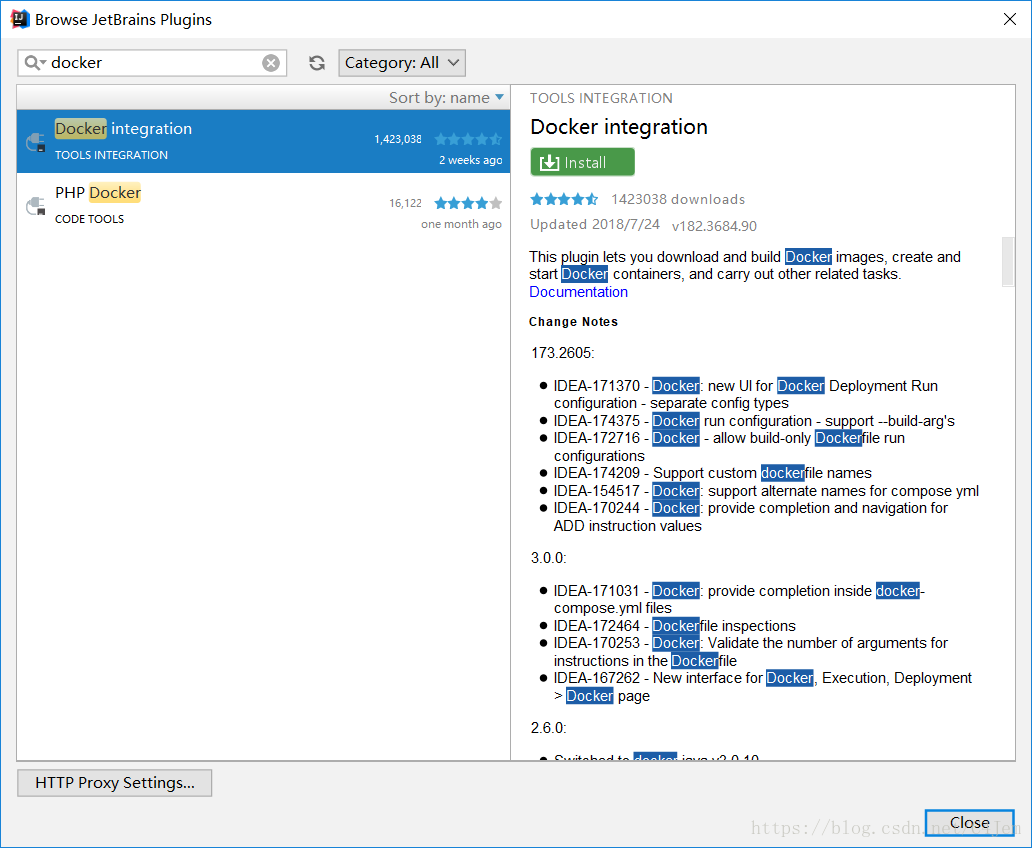
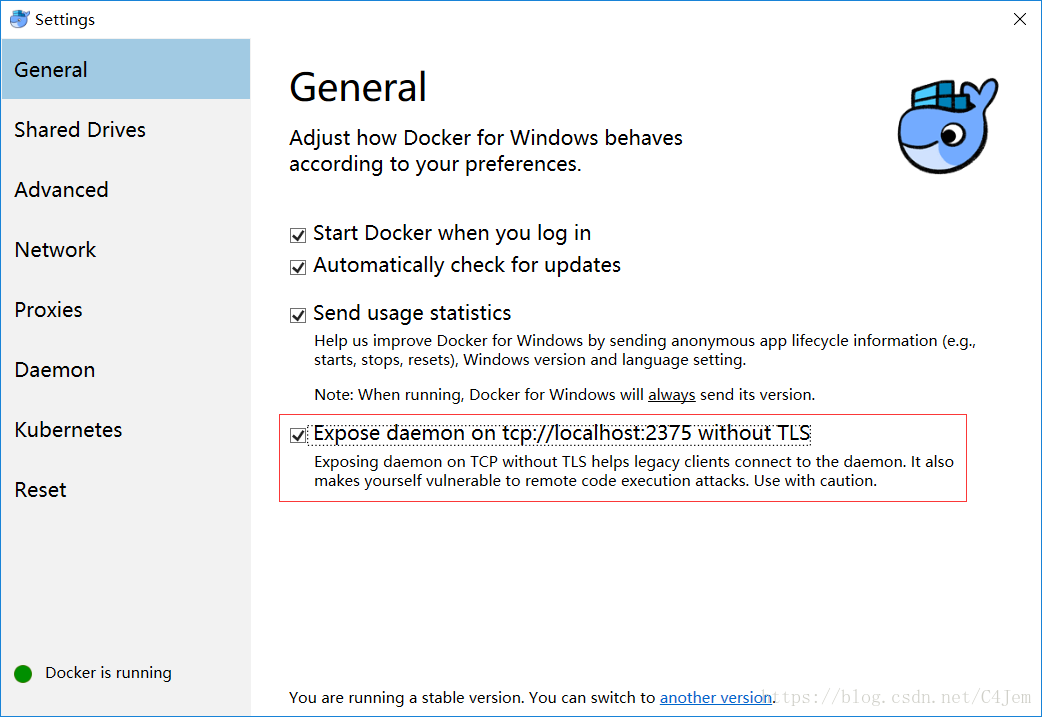

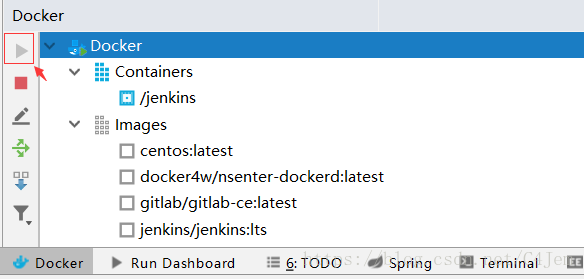
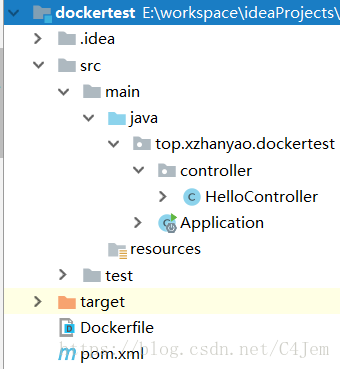
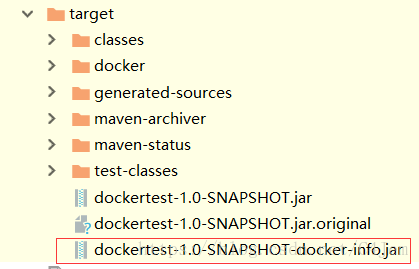
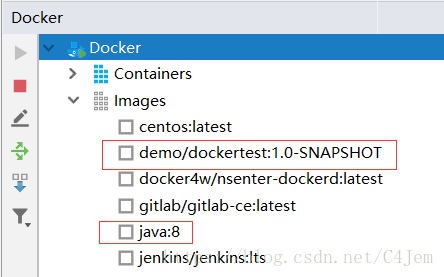
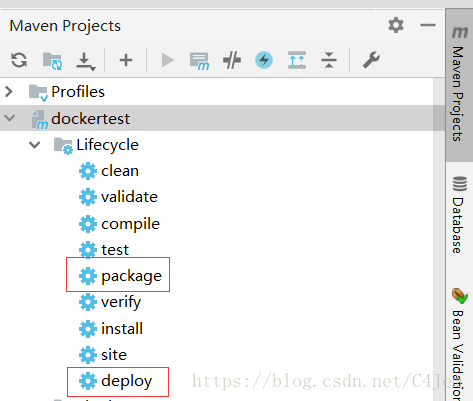
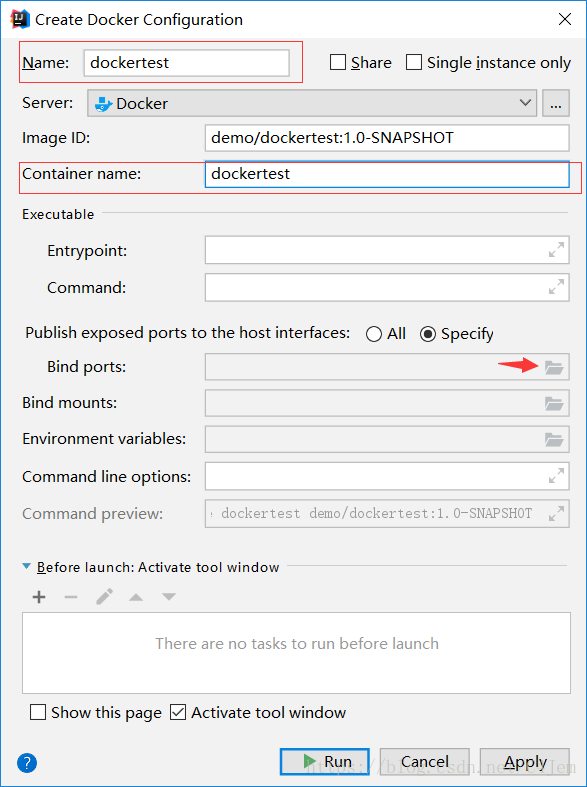
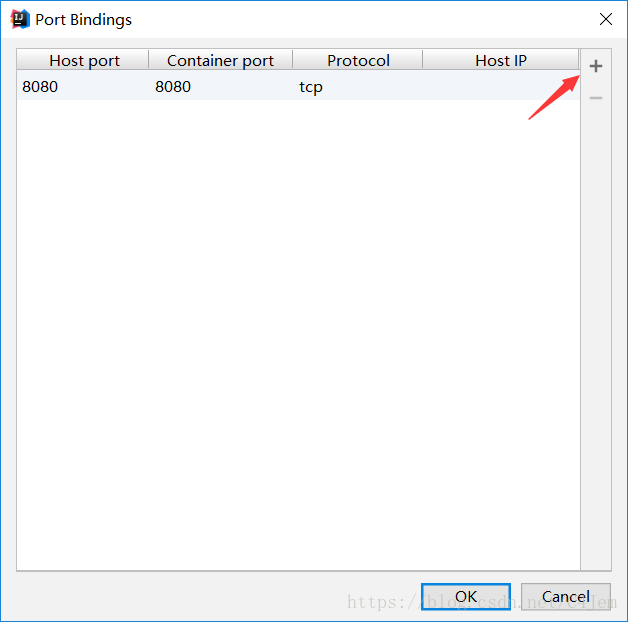
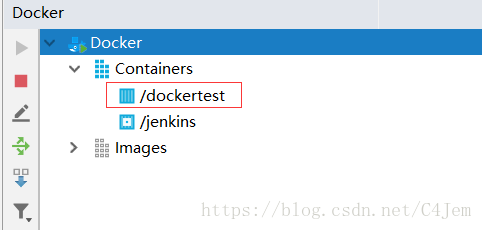














 5122
5122











 被折叠的 条评论
为什么被折叠?
被折叠的 条评论
为什么被折叠?








